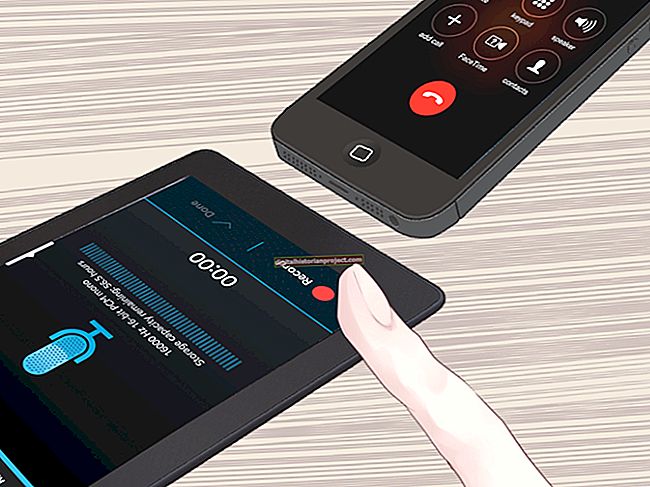Usando seu ID Apple e iCloud, você pode ver a localização de qualquer computador Mac ou dispositivo iOS - como um iPhone, iPad ou iPod Touch - associado à sua conta iCloud. As opções Find My iPhone e Find My Mac no iCloud usam informações de provedores de serviços de Internet e serviços de telefone celular para determinar a localização de um dispositivo iOS. É importante ativar o serviço em seu dispositivo iOS ou computador antes de perdê-lo. Se outra pessoa em seu escritório perder seu computador iPhone ou Mac, você não conseguirá localizá-lo usando seu ID Apple; no entanto, ele pode usar seu ID Apple e qualquer navegador da Web para localizá-lo usando seu computador.
Ative Find My iPhone ou Find My Mac
1
Abra "Ajustes" em um iPhone, iPad ou iPod Touch. Selecione "iCloud" e digite seu ID Apple e senha, se solicitado. Toque no botão "On / Off" ao lado de "Find My iPhone" para tornar a localização do dispositivo visível em iCloud.com.
2
Abra “Preferências do Sistema” no menu Apple em um computador Mac e selecione “iCloud”. Digite seu ID Apple e senha, se solicitado. Clique na caixa de seleção ao lado de “Find My Mac”.
3
Ative Find My iPhone ou Find My Mac em quaisquer outros dispositivos iOS ou computadores Mac de sua propriedade.
Encontre dispositivos no iCloud
1
Vá para o site do iCloud (link em Recursos) e digite seu ID Apple e senha. Clique no ícone "Find My iPhone". Depois de alguns segundos, um mapa aparece mostrando a última localização conhecida de todos os seus dispositivos habilitados para iCloud.
2
Clique no botão "Dispositivos" no canto superior esquerdo. Selecione o dispositivo que deseja localizar no menu suspenso. Um ponto verde indica que o dispositivo está online. Se o ponto estiver cinza, o dispositivo está off-line.
3
Aumente o zoom no mapa para identificar sua localização. Pode demorar alguns minutos para que o local mais recente seja exibido. Quanto menor for o círculo em torno da localização do dispositivo, mais precisa será a localização. Se Find My iPhone não conseguir localizar um dispositivo, sua última localização conhecida será exibida por no máximo 24 horas.
4
Clique no "Ponto" verde no mapa e, em seguida, clique no botão "Atualizar" para forçar o Find My iPhone a atualizar sua localização, se necessário.
5
Clique na caixa de seleção "Notifique-me quando encontrado" se a localização do dispositivo for desconhecida. O Find My iPhone enviará um e-mail quando o dispositivo ficar online e sua localização for conhecida.
6
Clique no botão "Reproduzir som" para que o dispositivo emita um ruído para que você possa localizá-lo. Clique no botão "Bloquear" para bloquear um computador Mac ou no botão "Modo perdido" para bloquear um dispositivo iOS. Clique no botão “Apagar” para apagar o dispositivo.